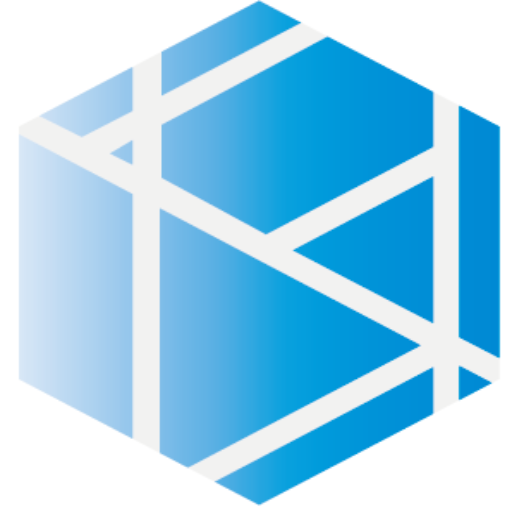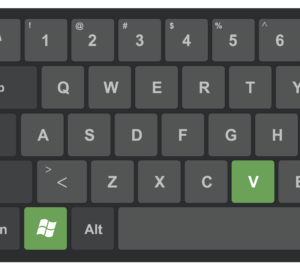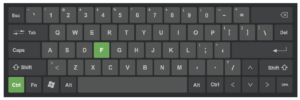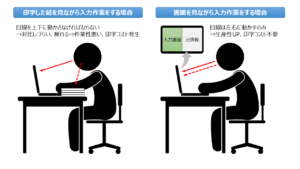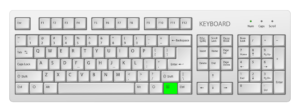実はこのネタ、恥ずかしながら私たちも最近知りました。 ノートパソコンで場所を大きく取っている「タッチパッド」を活用した操作=「タッチジェスチャ」のうち、今回2つの操作をご紹介します。 (場所を取っているだけのことはあって、とても便利に使えるものなのです!) Windows10以降かつ高精度タッチパッドでタッチパッド有効設定の状態であれば使えます。 ショートカットキーよりもさらに素早い操作ができてしまいます。 ※高精度タッチパッドが搭載されているか?有効か?を調べるには →[スタート] > [設定] > [デバイス] > [タッチパッド] を選択
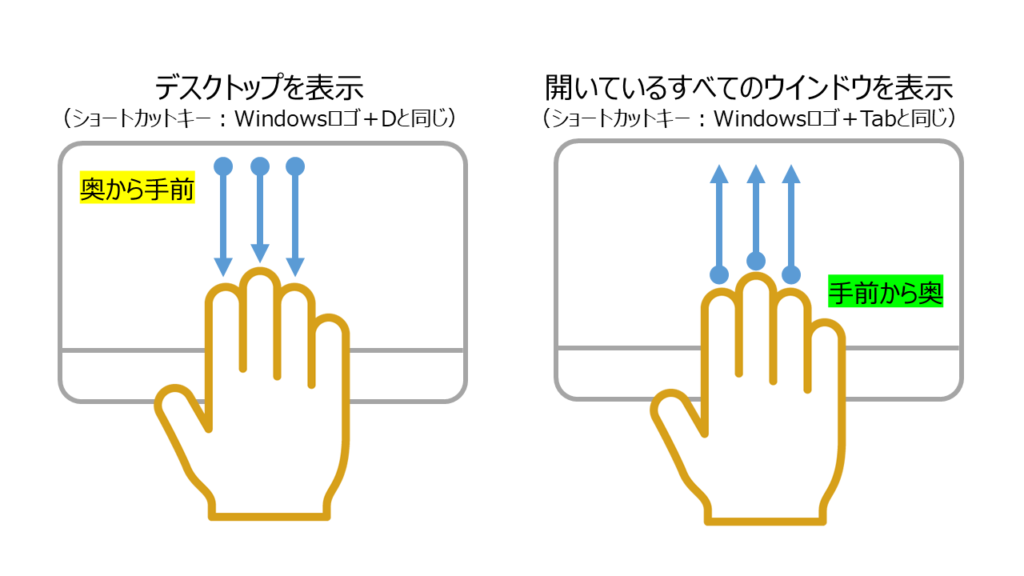
今回ご紹介する2つの操作は、上記図解のように3本指でタッチパッドをなぞるというものです。 ◆奥から手前 →デスクトップを表示(開いているすべてのウインドウを最小化) ※このあと何も操作せず、3本指で逆方向(手前から奥)になぞると元の表示に戻る ◆手前から奥 →開いていたすべてのウインドウを表示 →作業したいウインドウを矢印キーで選んでEnter押すと最大表示 ※ここで何も選ばず、3本指で逆方向(奥から手前)になぞると元の表示に戻る 「タッチジェスチャ」は他にもたくさんありますので、使うと便利なものをピックアップして、またご紹介します。